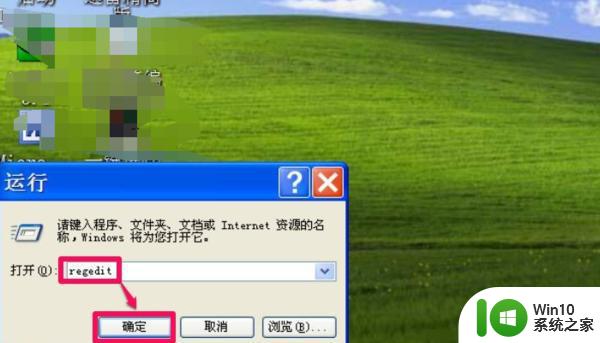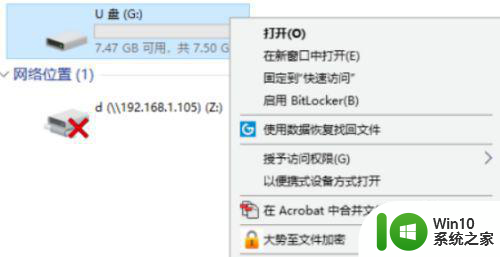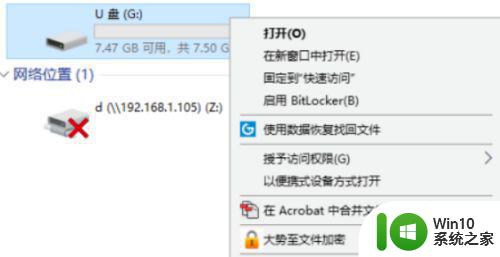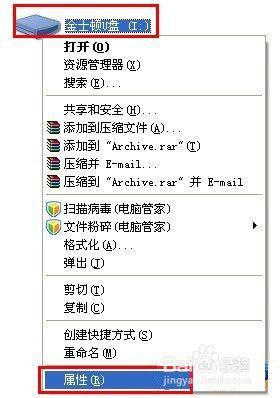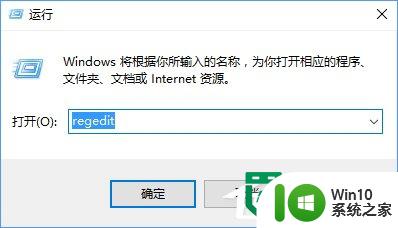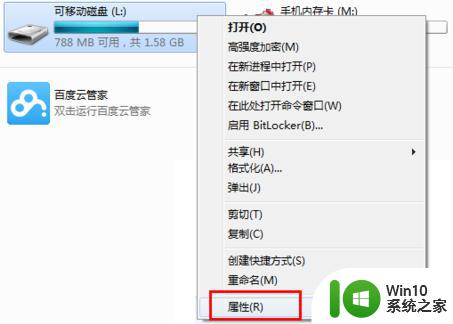闪迪u盘如何取消写保护 闪迪u盘读写保护解除步骤
闪迪u盘如何取消写保护,闪迪U盘作为一种常见的便携式存储设备,在我们日常使用中扮演着重要的角色,有时我们可能会遇到U盘写保护的问题,这会给我们的数据传输和存储带来不便。幸运的是闪迪U盘提供了一种简单而有效的方法来取消写保护,以解除读写限制。在本文中我们将介绍一些取消闪迪U盘写保护的步骤,帮助您轻松解决这一问题。无论是在工作中还是在个人生活中,这些技巧都将为您提供更便捷的数据传输体验。
具体方法:
1、首先在电脑上选择需要去除“写保护”的U盘盘符,右键鼠标展开功能菜单。
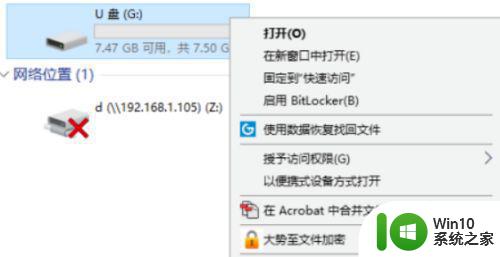
2、在弹出的菜单选项中,点击最后一项,选择“属性”进入U盘属性设置。
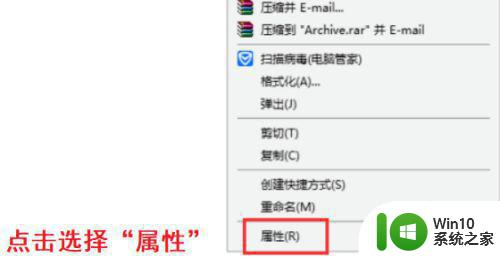
3、在U盘属性设置页面中,选择“安全”这一选项进入U盘权限管理页面。
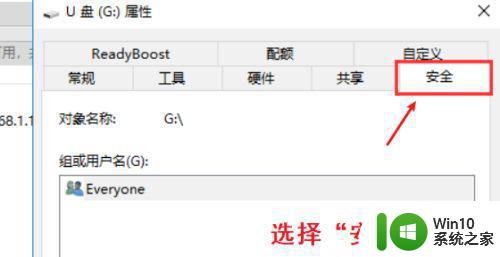
4、在U盘权限管理页面中,选择对“everyone”权限进行更改,点击“编辑”进入权限编辑页面。
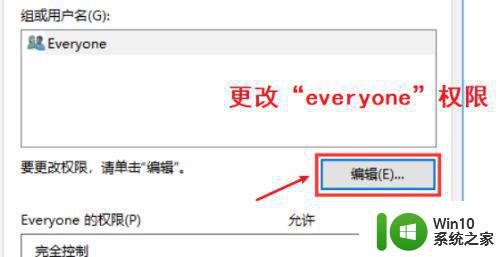
5、在权限编辑页面中,将“完全控制”这一权限勾选“允许”然后点击“确定”后即可成功去除U盘写保护。这就是U盘去除写保护的方法。
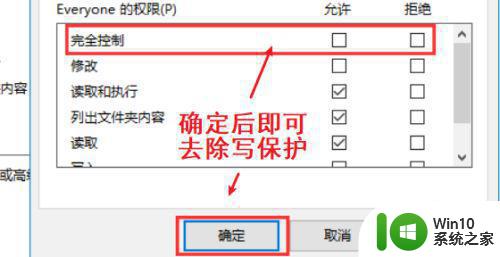
以上内容详细介绍了如何取消闪迪U盘的写保护功能,如果您遇到这种情况,您可以根据本文提供的步骤快速解决问题,操作简单,方便快捷。